Cara meng -host beberapa terminal linux untuk dilihat dan kolaborasi dengan wemux
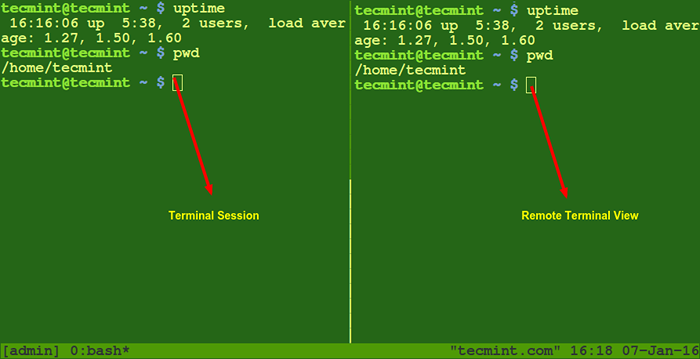
- 3496
- 117
- Darryl Ritchie
Dalam artikel sebelumnya, kami menjelaskan cara menggunakan tmux, (terminal multiplexer), untuk mengakses dan mengontrol sejumlah terminal (atau jendela) dari terminal tunggal.
Sekarang kami akan memperkenalkan Anda Wemux (versi multi-pengguna tmux), yang tidak hanya mencakup fitur yang disediakan oleh tmux, tetapi juga memungkinkan pengguna untuk meng-host lingkungan multi-terminal di mana klien dapat bergabung dalam mode menonton atau kolaboratif.
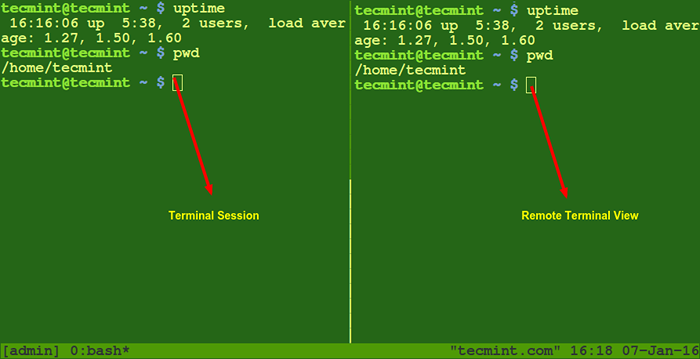 Wemux melihat sesi terminal linux jarak jauh
Wemux melihat sesi terminal linux jarak jauh Dengan kata lain, Anda dapat menyelenggarakan sesi di mana orang lain dapat melihat apa yang Anda lakukan di terminal (untuk melakukan demonstrasi, misalnya), atau untuk berkolaborasi dengan mereka.
Untuk membantu Anda mendapatkan sebaik -baiknya Wemux, Saya sangat menyarankan Anda melihat panduan sebelumnya tentang tmux sebelum melalui artikel ini.
Menginstal dan Mengkonfigurasi Terminal Multi-Pengguna Wemux
Sebagai prasyarat sebelum menginstal Wemux, Kami akan menggunakan git untuk mengkloning repositori proyek di sistem lokal kami. Jika perintah berikut menunjukkan itu git tidak ditemukan di sistem Anda:
# git yang mana
seperti yang ditunjukkan oleh:
/usr/bin/yang: Tidak ada git di (/usr/local/sbin:/usr/local/bin:/sbin:/bin:/usr/sbin:/usr/bin:/root/bin)
Instal sebelum melanjutkan (gunakan yum atau bakat tergantung pada distribusi Anda):
# yum instal git [on Topi merah Sistem Berbasis] # DNF Instal Git [ON Fedora 22+ versi] # aptitude install git [on Debian sistem berbasis]
Kemudian,
1. Klon Repositori Remote.
# git clone git: // github.com/zolrath/wemux.git/usr/local/share/wemux
2. Membuat tautan simbolis ke Wemux dieksekusi di dalam /usr/lokal/bin atau direktori lain di $ Path variabel.
# ln -s/usr/local/share/wemux/wemux/usr/local/bin/wemux
3. Salin file konfigurasi sampel konfigurasi ke /usr/lokal/dll.
# cp/usr/local/share/wemux/wemux.conf.Contoh/usr/local/etc/wemux.conf
Dan masukkan baris berikut:
host_list = (user1 user2 user3)
Di mana user1, user2, Dan Pengguna3 adalah pengguna yang diizinkan untuk memulai Wemux server. Anda dapat menambahkan sebanyak mungkin pengguna yang diperlukan dipisahkan oleh spasi. Pengguna lain akan dapat terhubung ke server Wemux yang sedang berjalan tetapi tidak akan diizinkan untuk memulai.
Memperkenalkan terminal multi-pengguna Wemux
Untuk menyederhanakan hal -hal, harap diingat yang dapat Anda pikirkan Wemux Sebagai alat yang memfasilitasi penonton konsol dan kolaborasi timbal balik pada hal yang sama tmux sidang.
Seperti dijelaskan sebelumnya, di file konfigurasi (/usr/local/etc/wemux.conf), Anda pasti sudah menunjukkan pengguna mana yang akan diizinkan untuk memulai Wemux server, atau dengan kata lain, a tmux sesi yang dapat dilampirkan oleh pengguna lain. Dalam konteks ini, ini “pengguna“Disebut Klien.
Untuk meringkas:
- Server Wemux: sesi tmux.
- Klien Wemux: Pengguna yang bergabung dengan sesi TMUX yang dijelaskan di atas.
Ini adalah perintah yang digunakan untuk mengelola Wemux Server:
- Wemux atau WEMUX MULAI: Memulai server Wemux baru (jika tidak ada; jika tidak membuat yang baru) dan membuat soket di
/TMP/WEMUX-WEMUXyang izinnya perlu diatur ke 1777 sehingga pengguna lain dapat terhubung atau melampirkannya: - lampirkan wemux Mengaitkan Anda ke server Wemux yang ada.
- Wemux berhenti membunuh server Wemux dan menghapus soket yang dibuat sebelumnya. Perintah ini perlu dieksekusi dari terminal terpisah. Atau, Anda dapat menggunakan Exit Shell Builtin untuk menutup panel dan akhirnya untuk kembali ke sesi shell biasa Anda.
- Wemux menendang nama pengguna Menyingkirkan pengguna yang saat ini masuk melalui SSH dari server Wemux dan menghapus sesi nakalnya (lebih lanjut tentang ini dalam satu menit). Perintah ini mensyaratkan bahwa server Wemux telah dimulai sebagai root atau dengan sudo hak istimewa.
- Konfigurasi Wemux Membuka file konfigurasi di editor teks yang ditunjukkan oleh variabel lingkungan $ editor (hanya jika variabel tersebut dikonfigurasi dalam sistem Anda, yang dapat Anda verifikasi dengan Echo $ Editor).
# CHMOD 1777 /TMP /WEMUX-WEMUX
Semua dari tmux Perintah yang tercantum sebelumnya valid di dalam Wemux, dengan keuntungan bahwa klien dapat melampirkan ke a Wemux server dalam salah satu dari tiga mode.
Untuk melakukannya, jalankan perintah yang ditemukan di MEMERINTAH kolom di bawah ini dalam "calon klien“, Jadi untuk berbicara (itu akan menjadi klien yang sebenarnya setelah bergabung dengan server Wemux):
| Mode | Keterangan | Perintah |
| Cermin | Hanya baca, tidak interaktif | Cermin Wemux |
| Pasangan | Interaktif, klien berbagi kursor dengan server | pasangan wemux |
| Penipu | Bergabung dengan sesi yang ada tetapi memungkinkan klien untuk menggunakan Windows Independen | Wemux Rogue |
Mari kita lihat screencast berikut untuk demonstrasi singkat dari tiga mode klien yang diuraikan dalam tabel di atas (pesanan yang sama). Harap dicatat bahwa saya menggunakan Terminator untuk memulai server (sebagai pengguna Gacanepa) Di panel kiri dan menghubungkan klien (sebagai tes pengguna) di panel kanan.
Dengan demikian, Anda dapat dengan mudah melihat bagaimana Wemux Server berfungsi saat berinteraksi dengan satu klien. Dengan mengulangi proses yang digunakan oleh klien untuk bergabung dengan server Wemux, Anda dapat membuat banyak klien melakukan hal yang sama secara bersamaan.
Fitur lain dari terminal Wemux
Jika paragraf di atas tidak memberi Anda alasan yang cukup untuk diberikan Wemux Cobalah, semoga fitur -fitur berikut akan meyakinkan Anda.
Pengguna yang diizinkan untuk memulai Wemux server (sesuai host_list arahan di /usr/local/etc/wemux.conf file) dapat meng -host beberapa sesi secara bersamaan jika Izin_server_change Petunjuk diatur ke True:
izin_server_change = "true"
Untuk memulai dua sesi bernama la Dan EMEA, Jalankan perintah berikut di dua terminal yang berbeda:
# wemux gabung la && wemux start # wemux bergabung dengan emea && wemux start
Sekali lagi, kami akan menggunakan Terminator Untuk melihat kedua terminal pada saat yang sama (ini mirip dengan apa yang dapat Anda harapkan dengan beralih ke konsol yang berbeda CTRL+ALT+F1 melalui F7):
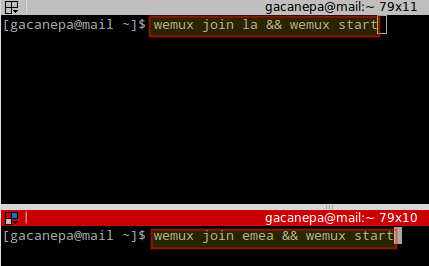 IMG 01: Lihat dua terminal Linux
IMG 01: Lihat dua terminal Linux Setelah Anda menekan Memasuki, Kedua sesi dimulai secara terpisah:
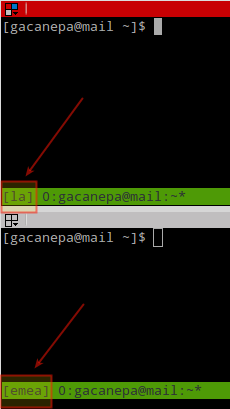 IMG 02: Mulai beberapa sesi terminal pengguna
IMG 02: Mulai beberapa sesi terminal pengguna Maka Anda dapat memiliki klien bergabung dengan kedua sesi dengan:
# wemux gabung la && wemux lampirkan atau # wemux gabung emea && wemux lampirkan
Akhirnya, untuk memiliki pengguna jarak jauh (menghubungkan melalui SSH) mulai secara otomatis di Wemux setelah logon dan melepaskannya dari server saat mereka melepaskan, menambahkan ikuti bait ke dalamnya ~/.Bash_profile mengajukan:
Wemux [mode]; KELUAR
Di mana [mode] adalah salah satu mode klien yang tercantum sebelumnya.
Atau, klien dapat beralih dari satu server ke server lainnya menggunakan:
# EXIT # WEMUX Bergabung [nama server di sini] && Wemux [Mode]
Ringkasan
Dalam artikel ini kami telah menjelaskan cara menggunakan Wemux Untuk mengatur tampilan jarak jauh dari terminal Anda (dan bahkan kolaborasi timbal balik) dengan sangat mudah. Dirilis di bawah lisensi MIT, Wemux adalah perangkat lunak open source dan Anda dapat menyesuaikannya lebih lanjut sesuai dengan kebutuhan Anda.
Kode sumber ditemukan di Wemux Github dan tersedia di sistem Anda di /usr/lokal/bin/wemux. Dalam repositori gitub yang sama Anda dapat menemukan informasi lebih lanjut tentang program ini.
Apakah Anda menganggap posting ini bermanfaat? Beri tahu kami apa yang Anda pikirkan menggunakan formulir di bawah ini.
Referensi: https: // github.com/zolrath/wemux
- « Serial pasti untuk mempelajari pemrograman Java untuk pemula
- Manajemen Proses Seri RHCSA di RHEL 7 Boot, Shutdown, dan Segala sesuatu di antara - Bagian 5 »

